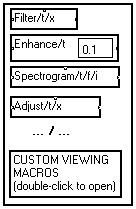
4-11. Les Bibliothèques MUSTIG
4-11-1. Le processus de chargement dynamique
Forcer MUSTIG à sauvegarder le contenu interne de toutes les macros
4-11-2. Lecture virtuelle des bibliothèques
4-11-3. Créer une bibliothèque personnalisée
4-11-4. Protéger une macro par un mot de passe
Quand une macro ou un module (la macro Visu/t fréquemment utilisée par exemple) est amenée de la Bibliothèque MUSTIG dans la fenêtre du programme, sa structure interne n'est copiée en mémoire que quand l'utilisateur effectue une simulation qui exige cet opérateur. Cependant, il n'est pas nécessaire de sauvegardr cette structure dans le fichier programme .MTG, car la macro est complètement décrite dans la Bibliothèque.
C'est ce que MUSTIG fait exactement : les macros prises de la Bibliothèque et laissées inchangées par l'utilisateur sont sauvegardées comme référence seulement, plus un ceratain nombre de paramètres.
Par contre, si une macro de la Bibliothèque est modifiée par l'utilisateur, la portion de la structure interne qui a été changée est sauvegardée dans le fichier .MTG.
Pour savoir si une macro sera complètement sauvegardée, ou sauvegardée seulement comme une référence de bibliothèque, ouvrir la macro. Les macros de la Bibliothèque sont tracées dans une fenêtre avec les bords légèrement plus minces. Les macros modifiées sont affichées avec des bords plus épais.
Forcer MUSTIG à sauvegardr le contenu interne de toutes les macros
Vous pouvez contraindre MUSTIG à sauvegarder le contenu interne de TOUTES les macros en sélectionnant l'option Tout sauvegarder dans Edition / Options. Cela peut être utile si vous avez utilisé des macros d'une bibliothèque personnelle, et vous voulez utiliser votre application sur un ordinateur où cette bibliothèque n'est pas présente. Cependant, soyez conscient que la taille du fichier enregistré peut être très grande.
4-11-2. Lecture virtuelle des bibliothèques
Seulement les parties visibles d'une bibliothèque plus les éléments utilisés par le programme courant, sont chargés en mémoire. Cela permet d'économiser de la place en RAM et rend possible de charger plusieurs bibliothèques à la fois, sans déborder en mémoire.
Une autre conséquence est que les bibliothèques sont lues beaucoup plus rapidement (excepté quand une bibliothèque est lue pour la première fois : dans ce cas MUSTIG doit créer un fichier spécial .bib ).
Le même mécanisme est utilisé pour lire des programmes MUSTIG : les éléments du graphe sont chargés seulement au fur et à mesure des besoins, c'est-à-dire, quand une macro est ouverte ou quand l'utilisateur lance une simulation.
4-11-3. Créer une bibliothèque personnalisée
Supposons que vous avez construit plusieurs macros en langage MUSTIG, et que vous voulez pouvoir fréquemment réemployer ces macros personnalisées pour créer d'autres applications.
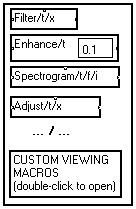
Quand vous le rouvrez en utilisant la commande Fichier/Ouvrir classique, il est lu comme une bibliothèque : quand vous faites glissez une macro de cette nouvelle bibliothèque dans une fenêtre programme, seulement sa référence est sauvegardée dans le fichier (voir le processus de chargement dynamique).
Plus tard, si vous ouvrez un programme qui exige une ou plusieurs macros de cette nouvelle bibliothèque, cette dernière s'ouvrira automatiquement. MUSTIG la cherchera dans le répertoire courant en premier, puis dans tous les répertoires entrés dans Edition / Options / Chemins.
4-11-4. Protéger une macro avec un mot de passe
MUSTIG permet de protéger toute macro avec un mot de passe. Pour mettre un mot de passe pour une macro, juste cliquez dessus pour la sélectionner et choisissez l'ordre Mettre un mot de passe dans le menu Outils. Cliquez sur " OK " pour terminer.
Ce mot de passe sera demandé à l'utilisateur à chaque fois qu'il voudra ouvrir la macro. Si un mot de passe est mal entré, la macro ne s'ouvre pas.
Ce mécanisme vous permet de créer des bibliothèques personnalisées qui ne peuvent pas être ouvertes ou modifiées par les utilisateurs.
Pour enlever le mot de passe, ouvrez la macro avec le mot de passe correct, puis cliquez sur la macro, choisir encore Mettre un mot de passe, et entrez un retour chariot comme mot de passe.